Abbiamo già parlato di scrcpy, l'eccezionale software open source che consente di controllare lo smartphone Android da PC Windows. scrcpy funziona al massimo della velocità quando il telefono è collegato al computer tramite cavetto USB, ma nulla vieta di configurarlo per lavorare su rete senza fili. La procedura è un pochino macchinosa, ma i risultati sono strabilianti. Vediamo allora come controllare lo smartphone Android da PC tramite scrcpy in Wi-Fi
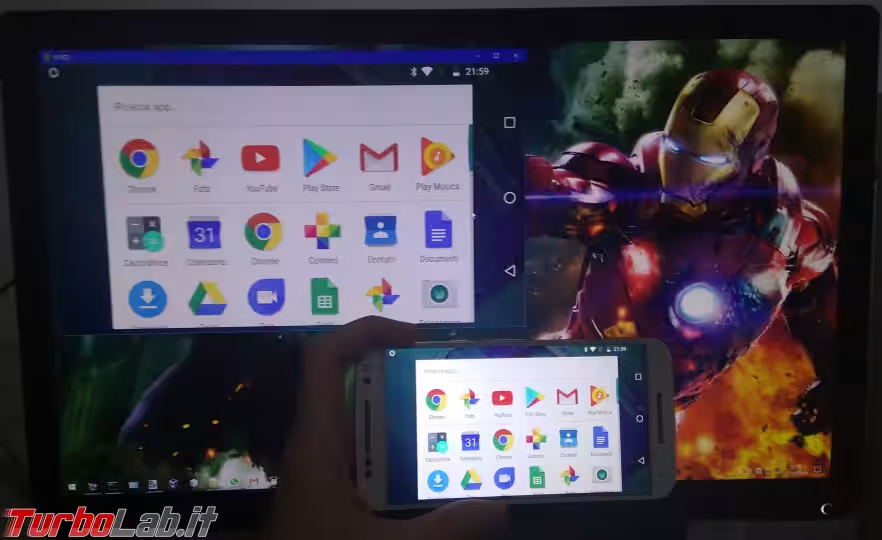
Passo 1: Installazione di scrcpy
Per prima cosa dobbiamo scaricare e installare il pacchetto scrcpy per il nostro sistema operativo, abilitare il debug via USB sullo smartphone e autorizzare il PC a connettersi. Per la guida completa:
» Leggi: Controllare lo smartphone Android dal PC Windows 10, gratis: guida a scrcpy
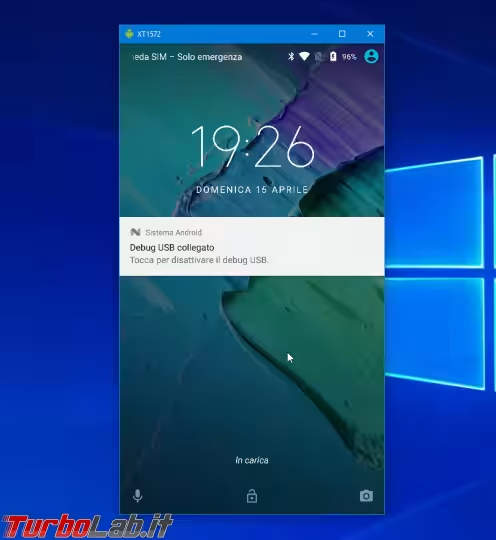
Proseguite nel setup di scrcpy via Wi-Fi solo dopo aver configurato tutto quanto ed essere riusciti a controllare lo smartphone via USB almeno una volta.
Passo 2: Verifica dei requisiti di rete
Per controllare da PC lo smartphone via Wi-Fi con scrcpy non è necessario alcun apparato di rete particolare. È però fondamentale che lo smartphone/tablet Android da controllare sia collegato alla stessa rete locale (LAN) del PC.
In linea di massima: se entrambi i dispositivi sono connessi al router Wi-Fi di casa, siamo a posto.
Non è un problema nemmeno se il computer è collegato tramite cavo Ethernet e lo smartphone/tablet via Wi-Fi: a meno di configurazioni particolari, la rete locale è la medesima, e quindi tutto dovrebbe funzionare

Passo 3: Abilitare ADB via Wi-Fi
Dobbiamo ora stabilire la connessione ADB (Android Debug Bridge) via Wi-Fi. Per la procedura passo passo:
» Leggi: Guida: come usare ADB (Android Debug Bridge) via Wi-Fi
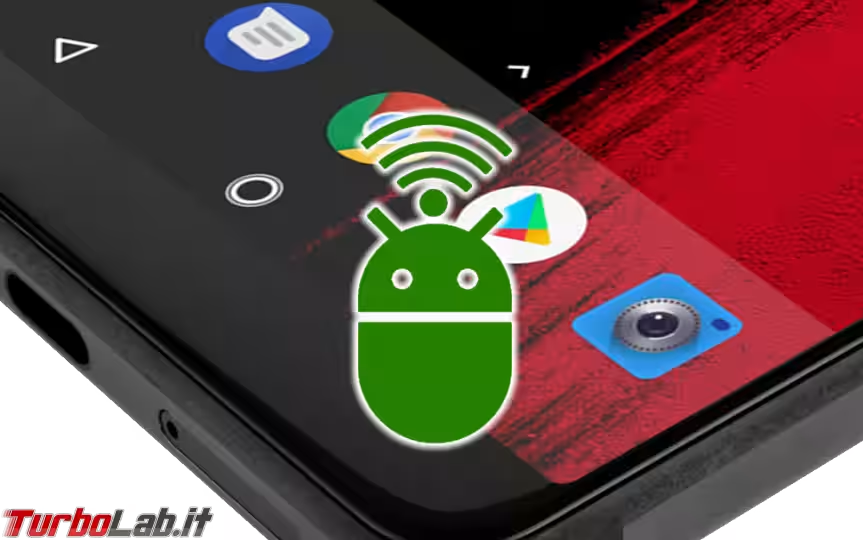
Prima di seguire quella guida, ricordate che scrcpy veicola già una propria copia di adb.exe: non è dunque necessario scaricare null'altro, ma basta eseguire i comandi indicati mentre siamo posizionati con il Prompt di comando all'interno della cartella di scrcpy.
Una volta che abbiamo lanciato il comando adb connect (come spiegato nella guida appena segnalata) e siamo connessi, è tutto pronto per eseguire scrcpy sul PC e controllare lo smartphone Android via Wi-Fi
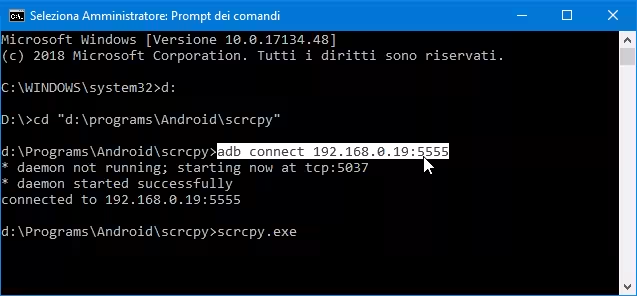
Passo 4: scrcpy
Facciamo doppio click su scrcpy.exe ed ecco comparire la familiare schermata di scrcpy per il controllo remoto
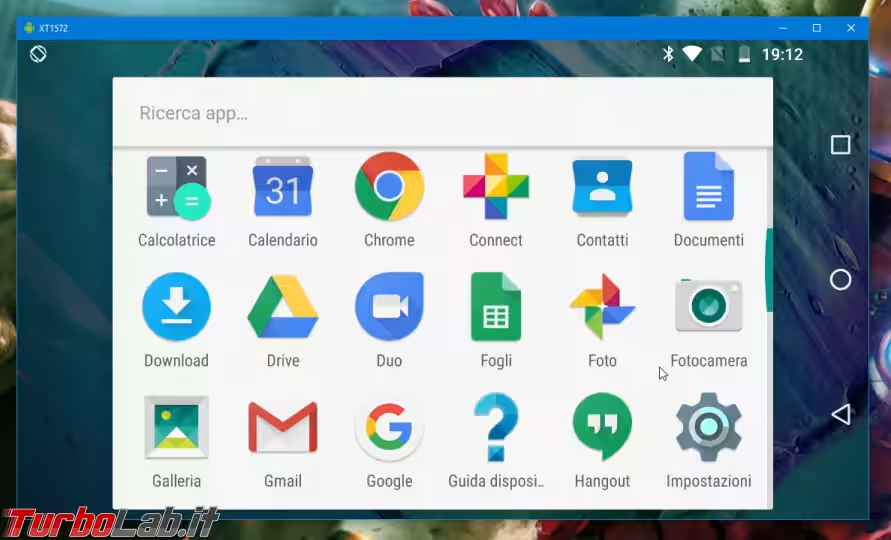
Da qui in poi, il funzionamento è del tutto analogo a quanto siamo abituati via USB:
» Leggi: Controllare lo smartphone Android dal PC Windows 10, gratis: guida a scrcpy (no root! free!)
Conclusioni
In questa guida abbiamo visto come controllare un device Android tramite Wi-Fi utilizzando scrcpy. Nella mia prova su rete Wi-Fi 802.11n, il risultato è stato davvero eccellente: certo, si nota un po' di ritardo in più nella risposta rispetto all'uso del cavetto USB, ma è comunque ancora tutto accettabilissimo, ed è anche possibile guardare nella finestra di scrcpy i filmati riprodotti sul telefono senza alcuno "scatto" apparente.
La superiorità rispetto a TeamViewer per Android è palese, sebbene tutto il setup sia notevolmente più articolato e difficile.
» Leggi anche: Come accedere da remoto ad un dispositivo Android con TeamViewer
Mi ero già pazzamente innamorato di scrcpy via USB. Ora che l'ho provato via Wi-Fi, è davvero tempo di sposarlo.

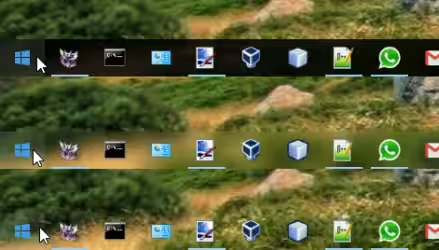





![[guida] Come aggiornare a Proxmox 9.1 senza perdere dati (metodo sicuro e ufficiale, video) (aggiornato: dicembre 2025)](https://turbolab.it/immagini/reg/6/come-aggiornare-proxmox-26248.avif)